
Baru-baru ini, Google memperkenalkan desain baru untuk videonya Hosting YouTube secara permanen. Banyak yang sangat menghargainya, tetapi sebagian besar pengguna dia jatuh. Terlepas dari kenyataan bahwa pengujian desain sudah berakhir, beberapa switching belum terjadi secara otomatis. Selanjutnya, kami akan memberi tahu Anda cara beralih secara manual ke desain baru YouTube.
Beralih ke Desain YouTube Baru
Kami mengambil cara yang sama sekali berbeda, semuanya sederhana dan tidak memerlukan pengetahuan atau keterampilan tertentu untuk memenuhi seluruh proses, tetapi cocok untuk pengguna yang berbeda. Mari kita pertimbangkan setiap opsi.Metode 1: Memasukkan perintah di konsol
Ada tim khusus yang diperkenalkan ke konsol browser yang akan menerjemahkan Anda ke desain baru YouTube. Anda hanya perlu memasukkannya dan memeriksa apakah perubahan telah diterapkan. Ini dilakukan sebagai berikut:
- Pergi ke halaman rumah YouTube dan tekan F12.
- Jendela baru akan terbuka, di mana Anda harus pindah ke tab "konsol" atau "konsol" dan masuk ke dalam string:
Document.cookie = "pref = f6 = 4; path = /; domain = .youtube.com";
- Tekan Enter, tutup panel menggunakan tombol F12 dan restart halaman.
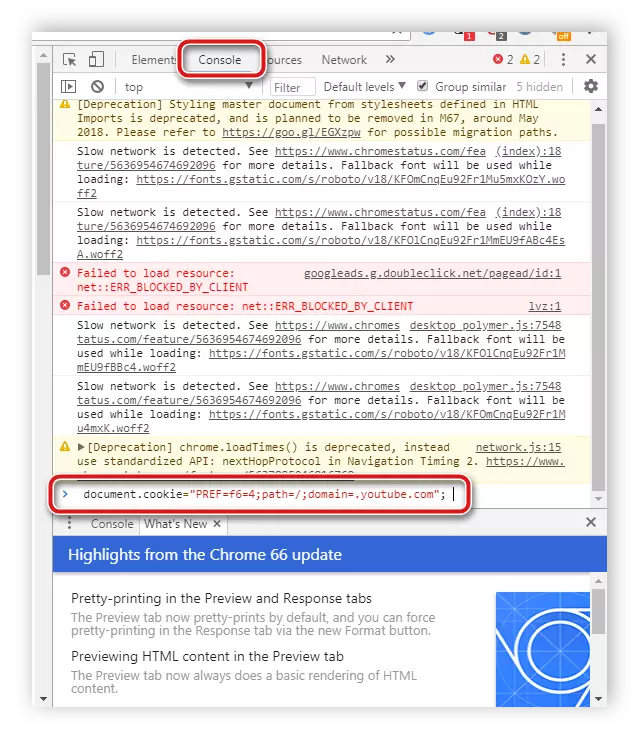
Beberapa pengguna tidak membawa hasil apa pun kepada beberapa pengguna, jadi kami sarankan memperhatikan transisi berikutnya ke desain baru.
Metode 2: Transisi melalui halaman resmi
Bahkan selama pengujian, halaman terpisah dibuat dengan deskripsi desain masa depan, di mana tombolnya berada, memungkinkan Anda untuk beralih ke sana dan menjadi tester. Sekarang halaman ini masih berfungsi dan memungkinkan Anda untuk pergi ke situs baru situs selamanya.
Pergi ke halaman Desain Baru YouTube
- Pergi ke halaman resmi dari Google.
- Klik tombol "Buka ke YouTube".
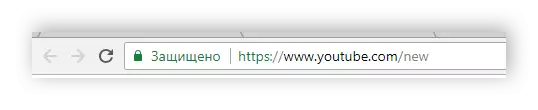
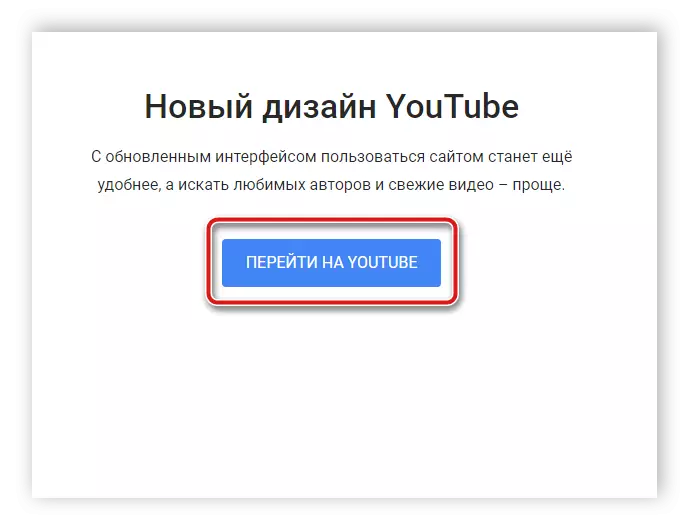
Anda akan secara otomatis dipindahkan ke halaman YouTube baru dengan desain yang diperbarui. Sekarang di browser ini akan berlanjut selamanya.
Metode 3: YouTube mengembalikan penghapusan ekspansi
Beberapa pengguna tidak mengambil situs desain baru dan memutuskan untuk tetap pada yang lama, tetapi google menghapus kemungkinan switching otomatis antara dekorasi, sehingga tetap hanya untuk mengubah pengaturan secara manual. Salah satu solusi adalah menginstal ekstensi kembali YouTube untuk browser kromium. Dengan demikian, jika Anda ingin mulai menggunakan desain baru, plugin perlu dinonaktifkan atau dihapus, ini dapat dilakukan sebagai berikut:
- Mari kita pertimbangkan proses penghapusan pada contoh browser web Google Chrome. Di browser lain, tindakan akan hampir sama. Klik pada ikon dalam bentuk tiga titik vertikal ke kanan di bagian atas jendela, arahkan mouse ke "pengaturan lanjutan" dan pergi ke "ekstensi".
- Berikut ini menemukan plugin yang diperlukan, lepaskan atau klik tombol "Hapus".
- Konfirmasikan penghapusan dan restart browser.
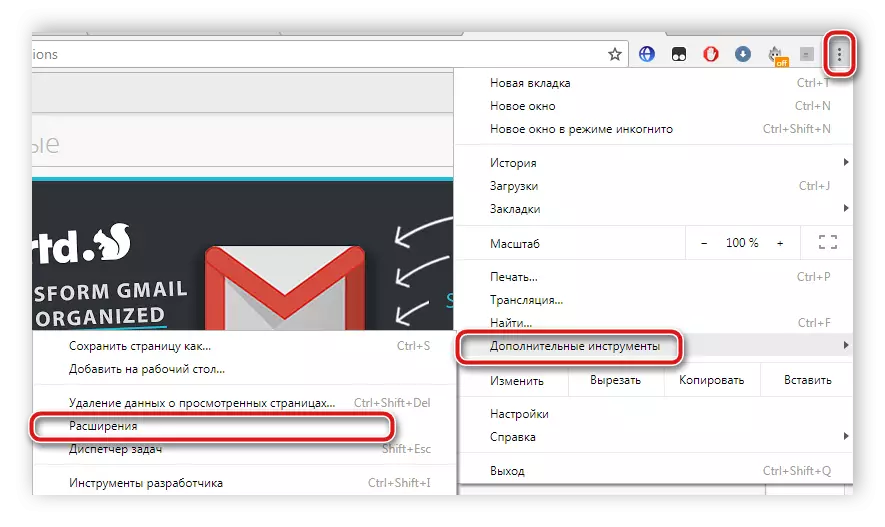
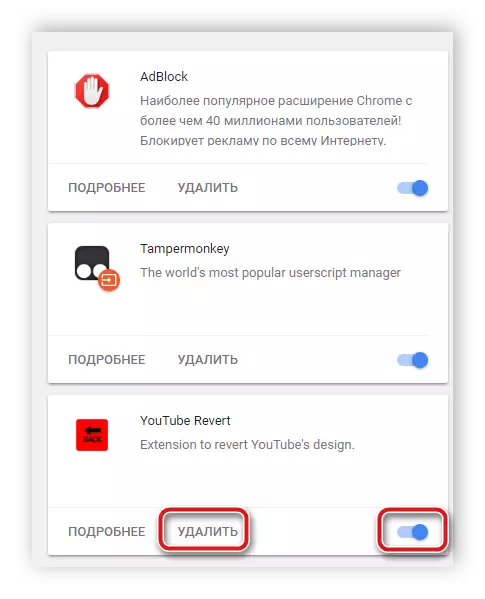
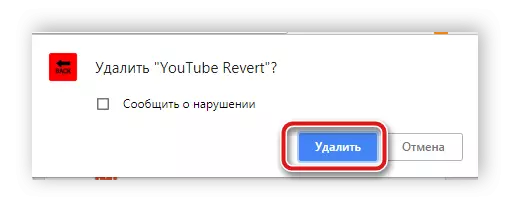
Setelah mengeksekusi tindakan ini, YouTube akan ditampilkan dalam bentuk baru. Jika Anda telah menonaktifkan ekstensi ini, maka setelah awal berikutnya, desain akan kembali ke versi lama.
Metode 4: Hapus Data di Mozilla Firefox
Winders of the Mozilla Firefox Browser, yang tidak disukai desain baru, tidak memperbaruinya atau memperkenalkan skrip khusus untuk mengembalikan desain lama. Karena metode di atas mungkin tidak berfungsi secara spesifik di browser web ini.
Sebelum melakukan metode ini, Anda harus memperhatikan fakta bahwa itu radikal dan selama pemindahan data akan dihapus oleh semua bookmark, kata sandi, dan pengaturan browser lainnya. Oleh karena itu, kami merekomendasikan ekspor terlebih dahulu dan menyimpannya untuk memulihkan lebih lanjut, dan bahkan lebih baik termasuk sinkronisasi. Baca lebih lanjut tentang ini di artikel kami di tautan di bawah ini.
Baca lebih lajut:
Cara Mengekspor Bookmark, Kata Sandi dari Browser Mozilla Firefox
Cara Menyimpan Pengaturan Browser Mozilla Firefox
Mengatur dan menggunakan sinkronisasi di Mozilla Firefox
Untuk pergi ke penampilan baru YouTube, ikuti langkah-langkah ini:
- Buka "My Computer" dan buka disk dengan sistem operasi yang diinstal, paling sering ditunjukkan oleh huruf C.
- Pergi sepanjang jalur yang ditunjukkan pada tangkapan layar, di mana 1 adalah nama pengguna.
- Temukan folder "Mozilla" dan hapus.

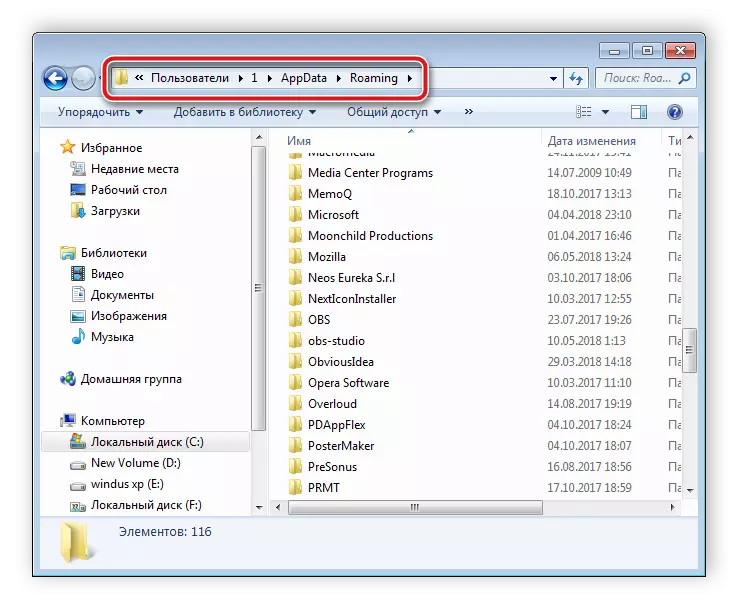
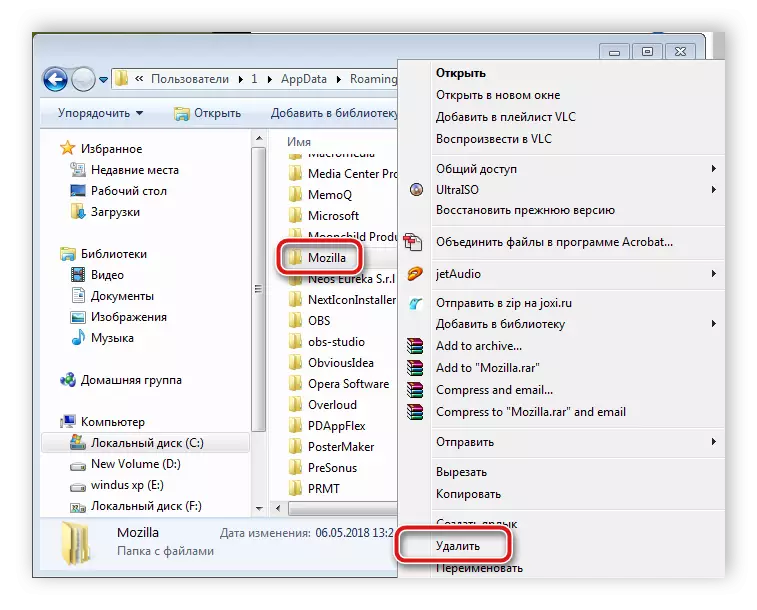
Tindakan ini sepenuhnya mengatur ulang pengaturan browser apa pun, dan itu menjadi seperti yang segera setelah instalasi. Sekarang Anda dapat pergi ke situs web YouTube dan mulai bekerja dengan desain baru. Sejak sekarang di browser tidak ada pengaturan khusus lama perlu dipulihkan. Anda dapat mempelajari lebih lanjut tentang ini dari artikel kami di tautan di bawah ini.
Baca lebih lajut:
Cara Mengimpor Bookmark di Mozilla Firefox Browser
Cara Mentransfer Profil di Mozilla Firefox
Hari ini kami telah membongkar beberapa opsi sederhana untuk versi baru hosting video YouTube. Mereka semua perlu dilakukan secara manual, karena Google menghapus tombol switching otomatis antara desain, tetapi tidak membawa Anda banyak waktu dan kekuatan.
Baca juga: Kembalikan desain YouTube lama
